大家知道吗?在 Win7 系统的电脑里,我们可以通过调整屏幕亮度来适应不同的光线哦!这样就可以保护眼睛,减少眼睛疲劳啦!接下来小编就给大家分享一下怎么设置屏幕亮度的方法,让大家更好地利用这个功能啦!
Win7设置屏幕亮度的简单方法:
方法一:
1. 打开菜单栏的“控制面板”。

2. 把“查看方式”改为“大图标”或“小图标”,找到“英特尔显卡设置”并打开。
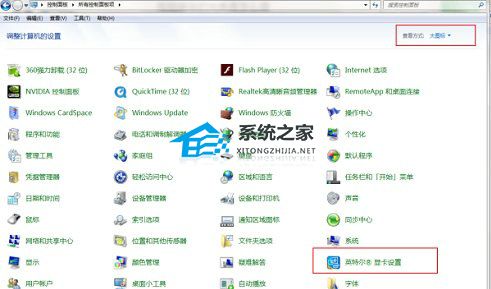
3. 打开“显示器”选项。

4. 选择“颜色设置”,就可以设置亮度了。
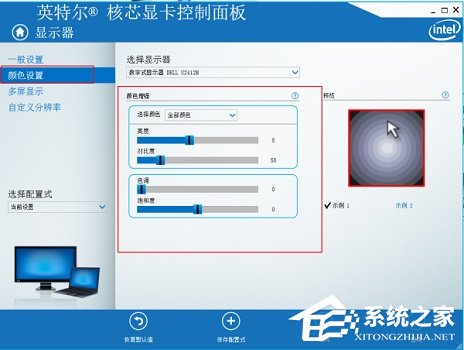
方法二:
1. 点击电脑桌面左下角的开始按钮,选择控制面板。
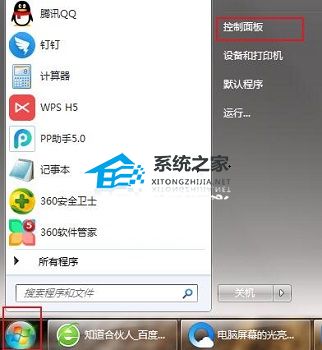
2. 选择外观和个性化。
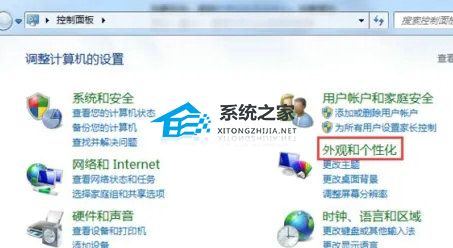
3. 在打开页面中,选择显示。
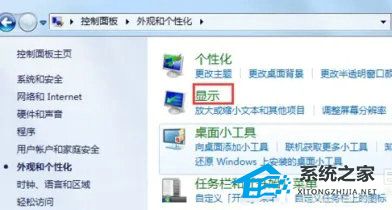
4. 在打开页面的左侧栏里,选择调整亮度。

5. 在页面的下方有一个屏幕亮度的滑动工具条,拖动就可以进行屏幕亮度的设置。
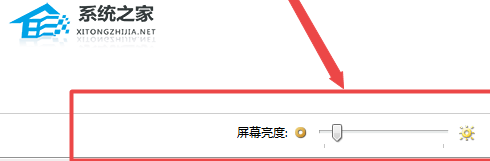
以上就是系统之家小编为你带来的关于“Win7系统如何设置屏幕亮度”的全部内容了,希望可以解决你的问题,感谢您的阅读,更多精彩内容请关注系统之家官网。
免责声明:本文系转载,版权归原作者所有;旨在传递信息,不代表一休教程网的观点和立场。
